Emails IMAP : Free vs Thunderbird vs iPhone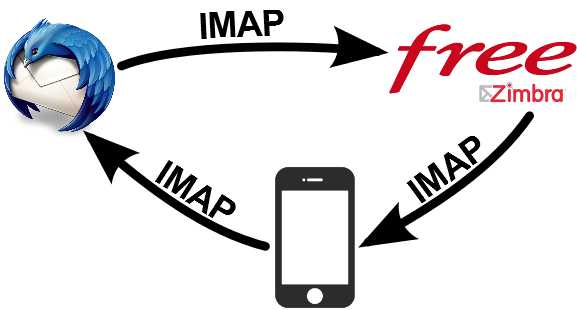
Créé le : 10 décembre 2013
Catégorie: Logiciel
Mise à jour : 10 décembre 2013
Emails IMAP : Free vs Thunderbird vs iPhone
J’ai reçu du boulot un iBidule pour les mails professionnels, cool! Je vais donc en profiter pour ajouter mes comptes mails perso Free. Pour avoir une synchro parfaite de mes mails, et que je puisse consulté/traité d’où je veux il y a quelques paramètres à prendre en compte
Bon comme j’ai activé mes comptes chez Free il y a environ 74 ans, ils étaient encore pour certains en POP sous IMP.
- 1° étape : mettre à jour les boites mails
- Se connecter chez Free et configurer ses comptes. Passez sous Zimbra
- Activer l’IMAP (C’est quand même + sympa que le pop). Cela permet de synchroniser les mails et les lus/non lus sur les différents appareils.
- 2° étape autoriser le SMTP authentifié.
Par défaut Free n’autorise l’envoi de mails via ses serveurs que depuis une adresse ip Free. Comme je veux envoyer du mail depuis mon iPhone qui est sur le réseau SFR je doit activer le paramètre.
- Se connecter aux paramètres de son compte mail Free et activer le « SMTP authentifié sur smtp.free.fr »
- 3° reconfigurer Thunderbird
- Ajouter un nouveau compte en IMAP
- 4° ajouter le compte mail sur l’iPhone
Jusque là pas de problème particulier…..sauf que mes dossiers « spéciaux » genre messages envoyés ne synchronise pas
Il faut faire quelques tests d’envoi et voir dans quels dossier les mails apparaissent (en webmail, sur Thunderbird et sur le iMachin)
Je voyais les mails mais selon d’où j’envoyais un message, les mails envoyés n’était pas dans les bons dossiers. Il faut modifier les configurations de ces dossiers spéciaux
Sur l’iphone : Réglages > Mail, Contacts, Calendrier > sélectionner son compte > compte > Avancé > cliquer sur Message envoyé et choisir le bon dossier.
Sur Thunderbird : Edition > paramètres des comptes > sélectionner son compte > Copies et Dossiers > voir partie « Dossiers envoyés »

 Accueil
Accueil







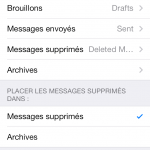
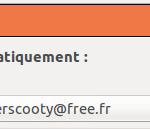


Laissez un commentaire